Resolvido: YouTube não tem espaço suficiente para download
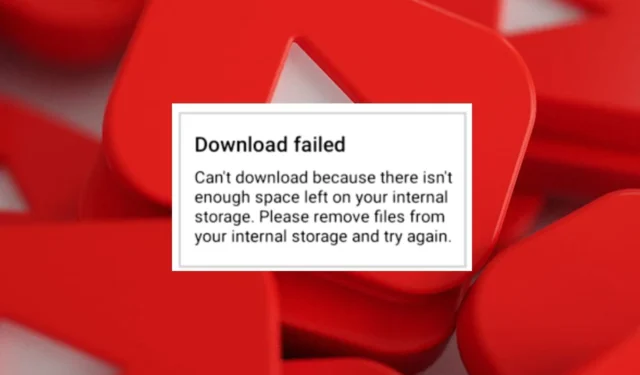
Ao tentar salvar vídeos do YouTube off-line para assistir mais tarde, você pode encontrar espaço insuficiente para fazer o download.
Vídeos off-line são úteis, especialmente se você deseja economizar dados ou se estiver em uma área com conexão de Internet instável ou ruim. No entanto, se o seu dispositivo vier com armazenamento interno limitado ou se você permitir que o cache acumulado permaneça por muito tempo, você poderá enfrentar o problema de armazenamento insuficiente.
O número e a qualidade dos seus vídeos off-line baixados também são importantes. Se forem muitos e de alta qualidade, seu espaço de armazenamento se esgotará muito mais rapidamente.
Como faço para liberar espaço nos downloads do YouTube?
1. Exclua downloads supérfluos
1.1 YouTube para Web
- Navegue até o seu navegador e acesse o site do YouTube.
- Clique na foto do seu perfil e selecione Configurações.
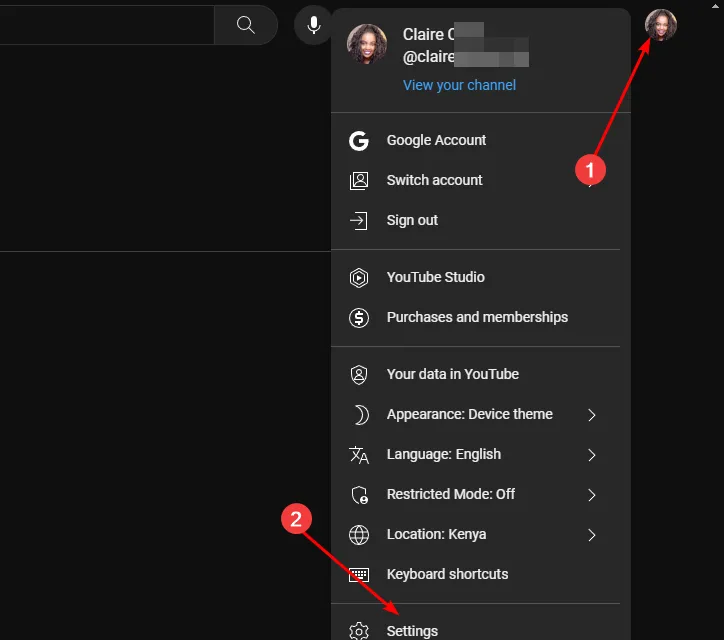
- Selecione Downloads e clique em Excluir todos os downloads .
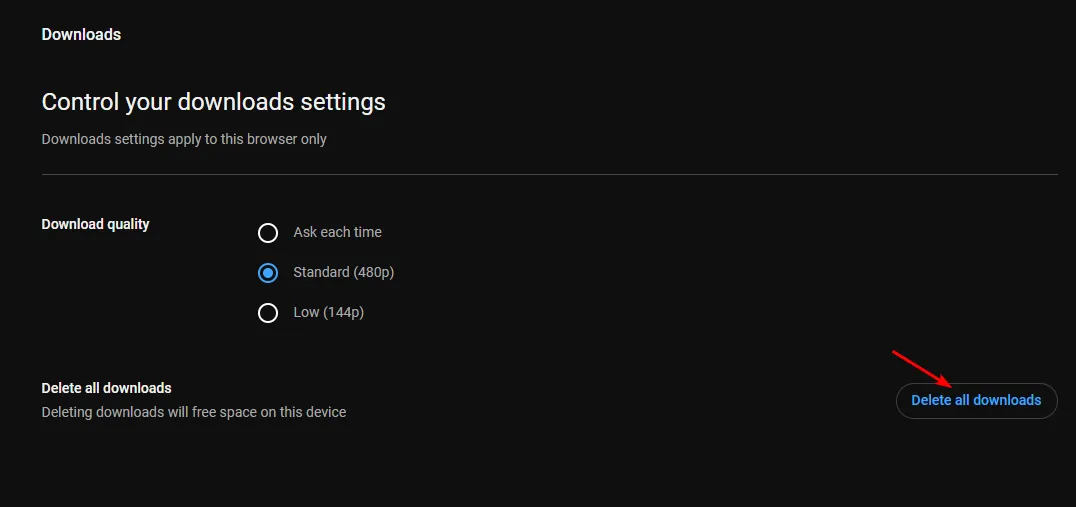
1.2YouTubeAndroid
- Inicie seu aplicativo do YouTube em seu telefone.
- Toque no ícone Configurações no canto superior direito.
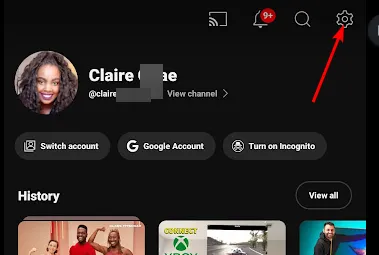
- Selecione Downloads e toque em Excluir todos os downloads .
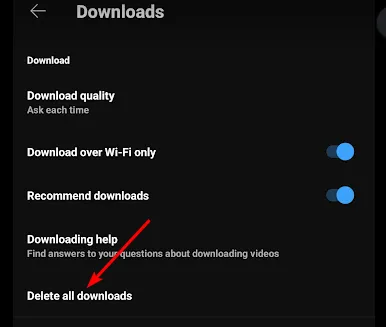
Observe que o YouTube TV não possui o recurso de vídeos offline.
2. Ajuste as configurações de download
2.1 YouTube para Web
- Navegue até o seu navegador e acesse o site do YouTube.
- Clique na foto do seu perfil e selecione Configurações.
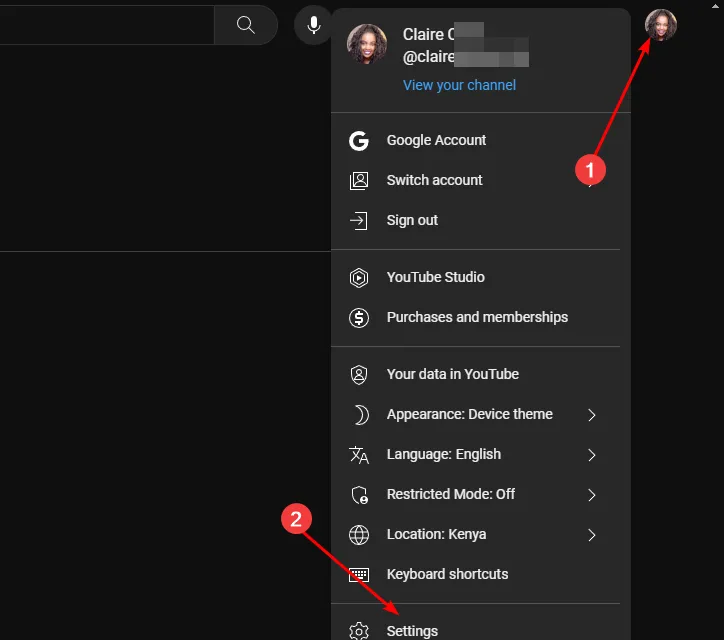
- Selecione Downloads e marque médio ou baixo.
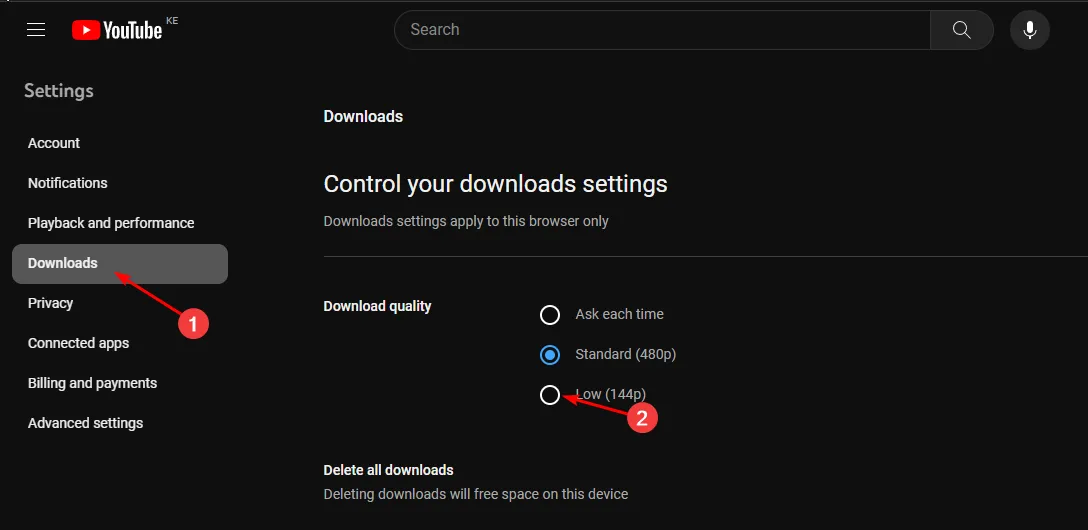
2.2YouTubeAndroid
- Inicie seu aplicativo do YouTube em seu telefone.
- Toque no ícone Configurações no canto superior direito.
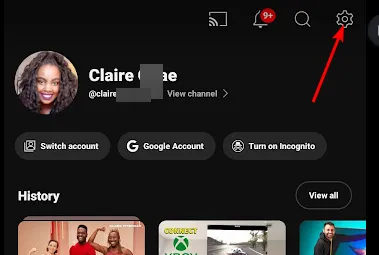
- Selecione Downloads.
- Toque em Qualidade de download e selecione baixa ou média.
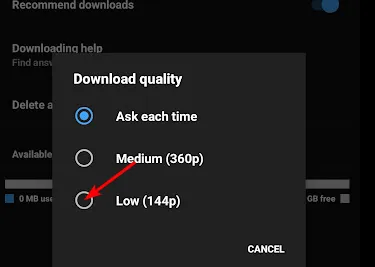
Vídeos de baixa qualidade ocupam pouco espaço de armazenamento e permitem que você baixe mais vídeos sem esgotar seu armazenamento tão rapidamente quando comparados a vídeos de alta qualidade. a única desvantagem é que a clareza visual será prejudicada.
3. Limpe o cache do YouTube
3.1 YouTube para Web
- Para esta etapa, usaremos o navegador Chrome.
- Inicie o navegador Chrome e clique nas três reticências verticais no canto superior direito.
- Selecione Configurações .
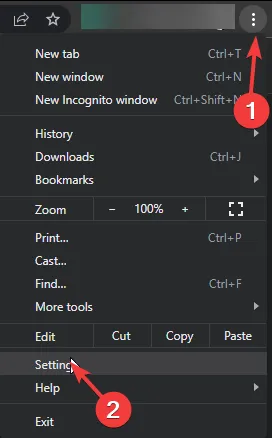
- Clique em Privacidade e segurança e selecione Limpar dados de navegação .
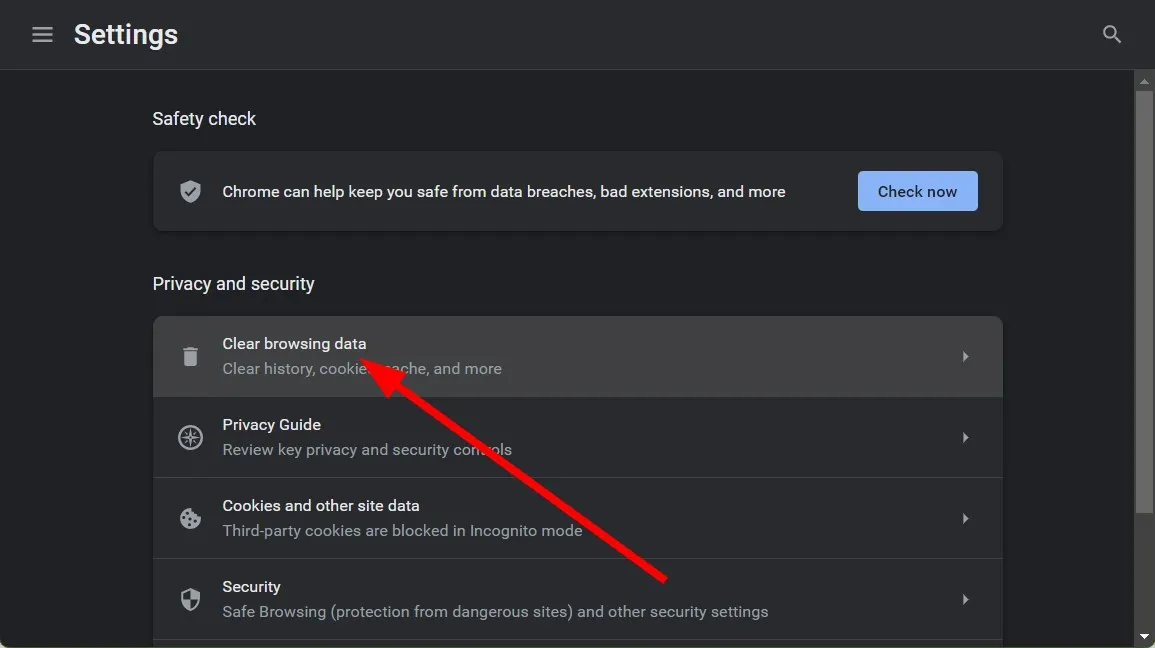
- Verifique Cookies e outros dados do site e imagens e arquivos armazenados em cache e clique em Limpar dados .
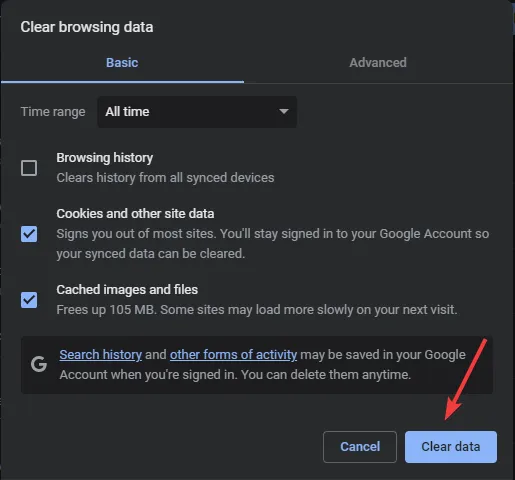
3.2 YouTube para Android
- Toque nas configurações do seu telefone.
- Em seguida, toque em Aplicativos .
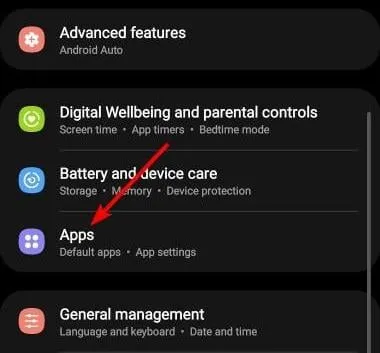
- Encontre o aplicativo do YouTube e toque nele.
- Role para baixo e selecione Armazenamento .
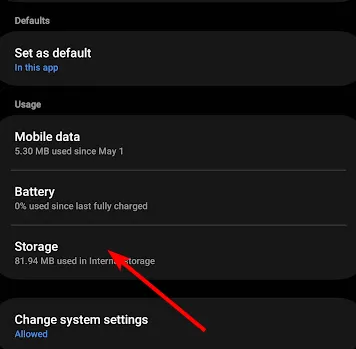
- Toque em Limpar dados e Limpar cache e tente novamente.
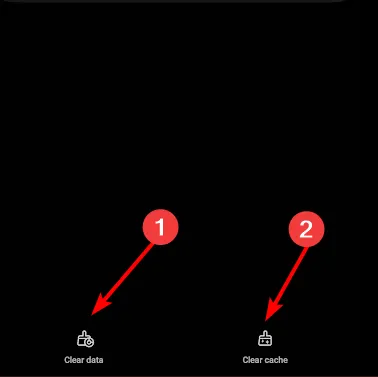
4. Libere armazenamento interno
4.1 PC
- Clique no botão Windows e selecione Configurações .
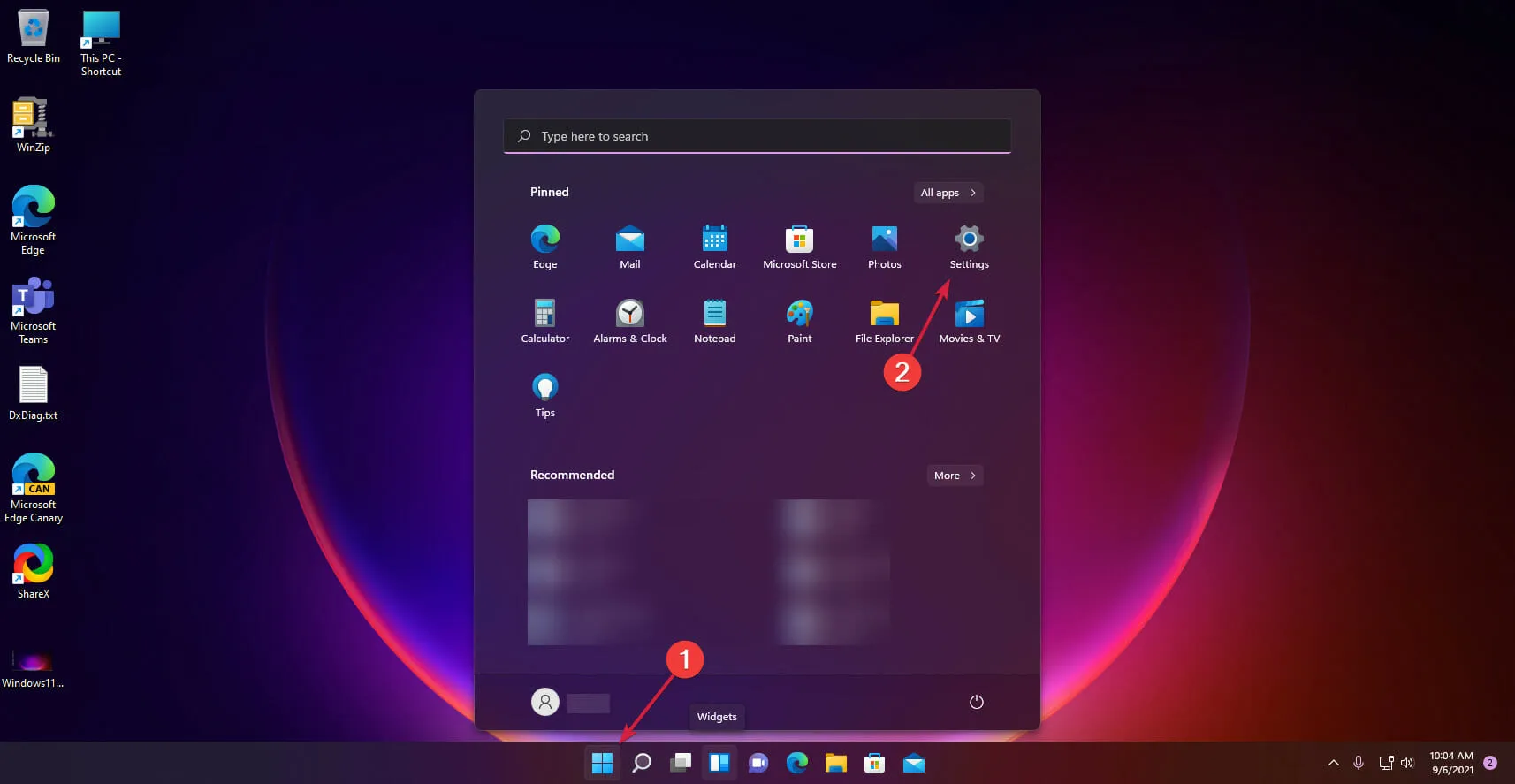
- Acesse a opção Sistema à direita e selecione Armazenamento.
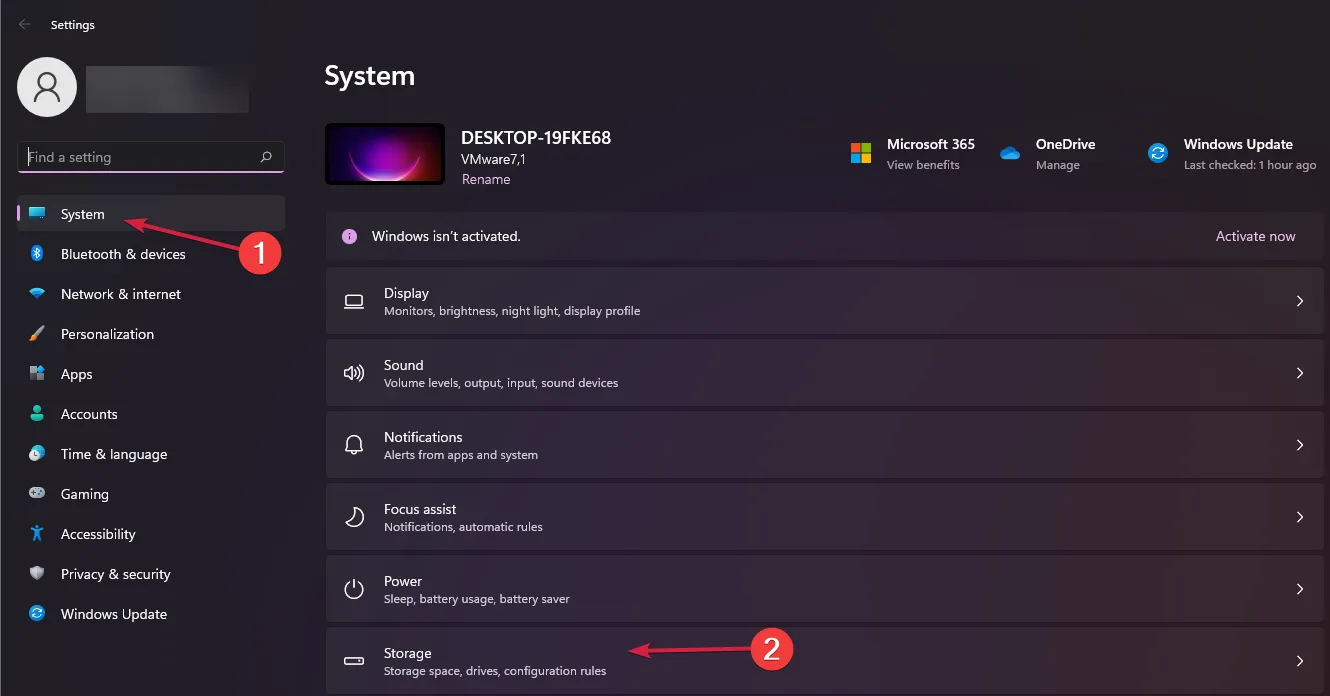
- Agora alterne o botão Storage Sense para On .
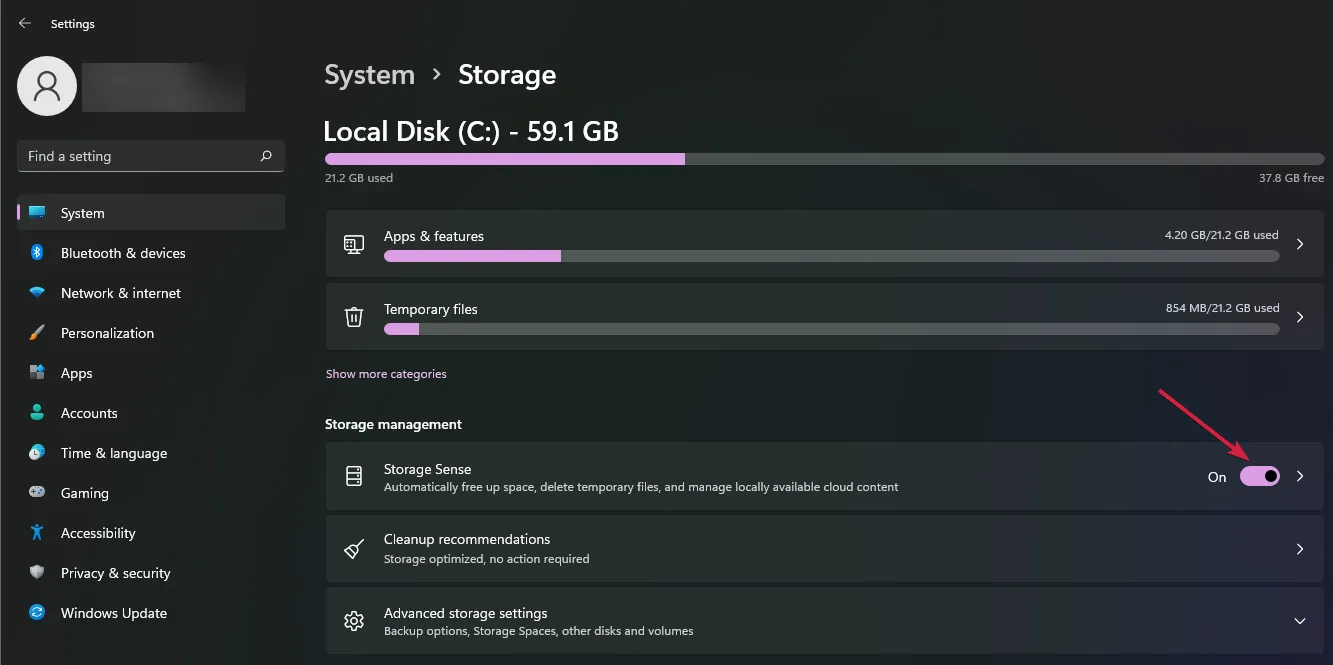
- Se você clicar mais na opção Storage Sense, poderá configurá-lo. Por padrão, o recurso começará a limpar arquivos desnecessários em uma situação de pouco espaço em disco. Você pode alterar isso clicando no menu Executar Storage Sense.
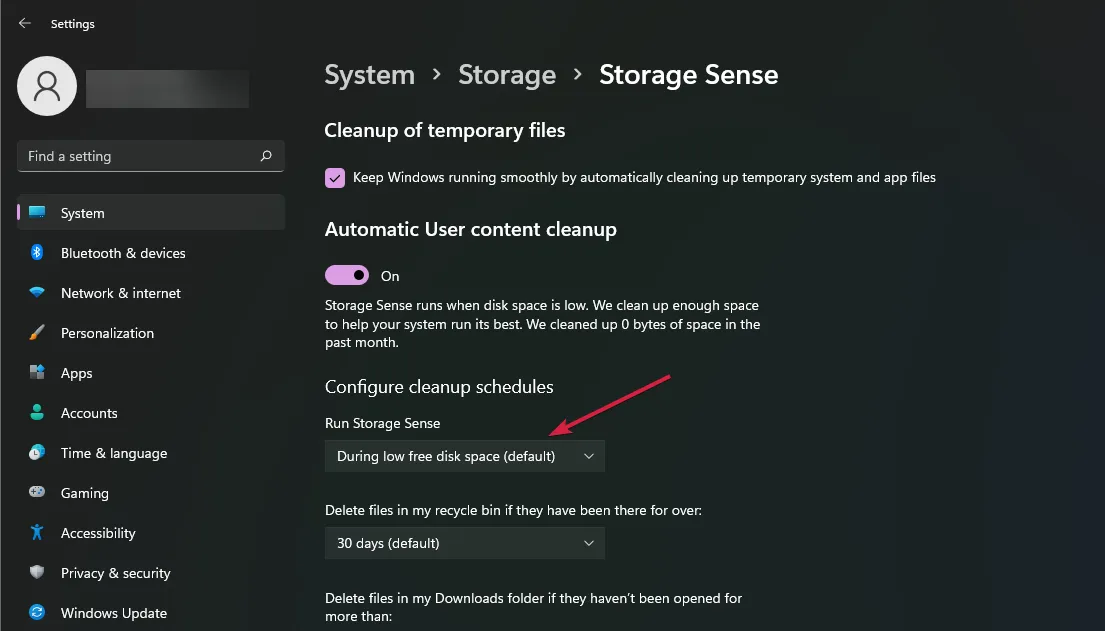
- Selecione a opção certa para você agir automaticamente. Você pode escolher entre três configurações: diária, semanal ou mensal.
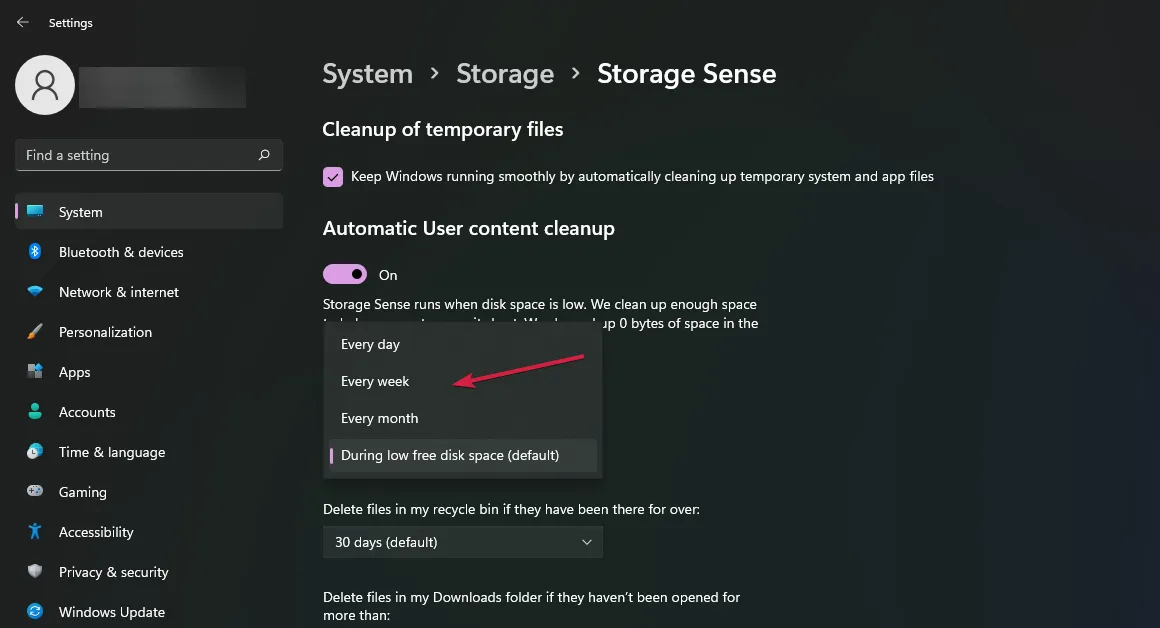
Além de ativar o Storage Sense, existem outras maneiras de realizar uma limpeza de disco no seu dispositivo Windows para liberar ainda mais espaço.
4.2Android
No seu dispositivo Android, você pode liberar espaço de armazenamento interno limpando o cache do aplicativo, excluindo arquivos desnecessários ou movendo alguns desses arquivos para o cartão SD ou armazenamento na nuvem.
5. Explore opções de armazenamento externo
- Inicie o aplicativo YouTube e encontre o vídeo que deseja baixar.
- Toque no botão de download abaixo do player de vídeo e selecione a qualidade.
- Selecione o cartão SD como local de download.
O bom é que você pode baixar vídeos para um cartão SD, mas infelizmente essa opção está disponível apenas para assinantes premium do YouTube. Com o YouTube premium, você também terá acesso a vídeos bloqueados .
Dicas adicionais para otimizar o armazenamento do YouTube
- Execute verificações regulares de armazenamento para se livrar de arquivos indesejados. Isso garantirá que você sempre tenha espaço suficiente para seus downloads.
- Sempre que possível, opte pelo streaming direto em vez do download. E se você precisar fazer o download, exclua o vídeo imediatamente após terminar de assisti-lo.
- Considere usar a versão lite do YouTube. Essas versões geralmente são tolerantes com seus dados, então talvez você nem precise baixar vídeos off-line.
- Limpe o cache regularmente para evitar esgotamento e atrasos no armazenamento e atualize o aplicativo do YouTube sempre que uma nova atualização estiver disponível para melhorias de desempenho.
Depois de resolver seus problemas de armazenamento, você pode mudar para a versão escura do YouTube para obter uma experiência visual aprimorada. Você também pode experimentar outros aplicativos do YouTube para o seu PC . Essas alternativas vêm com recursos avançados e permitem que você personalize de acordo com suas preferências.
Esperançosamente, uma dessas soluções permitiu que você recuperasse seu espaço de armazenamento e baixasse mais vídeos offline do YouTube.
Estamos abertos a ouvir quaisquer outras sugestões que você possa ter sobre este assunto, então deixe-nos um comentário abaixo com sua opinião.


Deixe um comentário